Полное руководство по переносу компакт-диска на iPhone различными способами в 2
Если вы хотите прослушивать песни с компакт-диска повсюду, вы можете перенести их на iPhone для автономного воспроизведения. Раньше iTunes был традиционным программным обеспечением для передачи iPhone. Но ваши старые музыкальные файлы будут удалены после перенос музыки с CD на iPhone с помощью iTunes, К счастью, вы можете получить альтернативу iTunes для загрузки музыки на свой iPhone без потери данных здесь. Если вы хотите переместить песни с компакт-диска на iPhone с iTunes или без него, вы можете получить полное руководство здесь.
Передача музыки с CD на ваш iPhone
- Часть 1: Прежде всего, скопируйте музыку с CD перед передачей на iPhone
- Часть 2: Быстрый способ переноса CD на iPhone без iTunes
- Часть 3: Как перенести музыку с CD на iPhone с помощью iTunes
Часть 1: Прежде всего, скопируйте музыку с CD перед передачей на iPhone
Невозможно напрямую перенести CD на iPhone. Сначала необходимо скопировать музыку с CD в форматы, совместимые с iPhone. Позже вы можете импортировать одну или несколько песен на iPhone или другие портативные плееры. Проигрыватель Windows Media 12 способен копировать компакт-диски на Windows и Mac. Кстати, вы можете записывать музыку на CD с помощью Windows Media Player, Тоже.
Сначала необходимо скопировать музыку с CD в форматы, совместимые с iPhone. Позже вы можете импортировать одну или несколько песен на iPhone или другие портативные плееры. Проигрыватель Windows Media 12 способен копировать компакт-диски на Windows и Mac. Кстати, вы можете записывать музыку на CD с помощью Windows Media Player, Тоже.
В обычных случаях вы можете копировать CD в песни MP3 из-за совместимости формата MP3. Теперь посмотрим, как получить музыку с CD без iTunes.
Шаг 1. Вставьте CD в слот для CD. Ваш компьютер распознает компакт-диск автоматически.
Шаг 2. Запустите проигрыватель Windows Media. Убедитесь, что вы находитесь в режиме библиотеки.
Шаг 3. Найдите вставленный значок компакт-диска в левой панели. Позже, нажмите «Rip settings» на верхней панели инструментов. Выберите «Больше параметров» из выпадающего списка.
Шаг 4. В разделе «Rip Music» разверните список «Format», чтобы установить MP3 в качестве выходного формата. Нажмите «Изменить» рядом с «Копировать музыку в это место».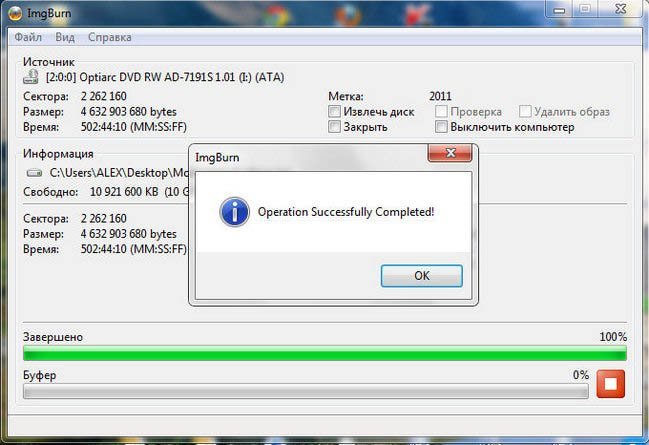 Позже нажмите «ОК», чтобы сохранить изменения.
Позже нажмите «ОК», чтобы сохранить изменения.
Шаг 5. Нажмите «Rip CD», чтобы начать копирование CD в MP3. Вы можете использовать другие CD рипперы чтобы извлечь песни.
Часть 2: Быстрый способ переноса CD на iPhone без iTunes
iTunes — не единственный способ передачи музыки с компьютера на iPhone. По завершении процесса копирования CD вы можете передавать музыку с CD на iPhone с AnyMP4 iPhone Transfer Pro, Как видно из названия, это программное обеспечение для iPhone, которое позволяет пользователям передавать файлы между iPhone и ПК / Mac. Вы можете переносить не только песни на CD, но также музыкальные клипы, фильмы, фотографии, книги, PDF-файлы, документы и многие другие файлы на ваше устройство iOS.
На самом деле, вы можете передавать по типу файлов на iPhone в один клик. Что еще вы можете получить от этого программного обеспечения для передачи музыки iPhone? Вот основные функции:
AnyMP4 iPhone Transfer Pro
- Избирательно и безопасно переносите музыку, подкасты, аудиокниги, голосовые заметки и многое другое с вашего ПК или Mac на iPhone.

- Синхронизируйте данные iOS с и в медиатеку iTunes одним щелчком мыши.
- Импортируйте свою персонализированную мелодию звонка iPhone с помощью встроенного средства для создания мелодий звонка.
- Полная поддержка iPhone 14/14 Plus/14 Pro/14 Pro Max/13/13 Pro/13 Pro Max/13 mini/12/12 Pro/12 Pro Max/12 mini/11/11 Pro/11 Pro Max/XS/ XS Max/XR/X/8/8 Plus/7/7 Plus/6s/6s Plus/SE/5s/5c и т. д.
Шаг 1Скачайте iPhone Transfer по следующим ссылкам. Запустите программу после установки. Подключите iPhone к компьютеру с помощью USB-кабеля.
Шаг 2: Нажмите «Музыка» на левой панели. Вы можете видеть всю музыку и плейлисты iPhone, отображаемые в категориях.
Шаг 3: Чтобы перенести песни с CD на iPhone, нажмите «+» вверху. Просматривайте и импортируйте CD музыку на свой iPhone.
Часть 3: Как перенести музыку с CD на iPhone с помощью iTunes
Если вам не важно, что существующая музыкальная библиотека будет заменена всеми песнями на CD, вы можете перенести CD на iPhone с помощью iTunes. Кроме того, вы можете скопировать аудио CD или DVD в iTunes, слишком. Для начала обновите iTunes до последней версии.
Кроме того, вы можете скопировать аудио CD или DVD в iTunes, слишком. Для начала обновите iTunes до последней версии.
Шаг 1. Подключите iPhone к компьютеру с помощью молнии USB-кабель. Запустите iTunes. Вы можете увидеть значок вашего iPhone в верхнем левом углу.
Шаг 2. Нажмите «Музыка» на левой панели.
Шаг 3. Проверьте параметры «Синхронизировать музыку» и «Выбранные плейлисты, исполнители, альбомы и жанры».
Шаг 4. Нажмите «Синхронизировать», чтобы добавить скопированные песни с компакт-диска на iPhone с помощью iTunes.
если ты хочешь сохранять музыкальные файлы MP3 на CD, iTunes тоже окажет вам услугу.
Заключение
Если вы хотите перенести CD на iPhone без компьютера, вы можете использовать iCloud или другие облачные сервисы. Хотя вам нужно немного подождать, чтобы скачать песни по Wi-Fi. Для передачи большого количества музыкальных файлов лучше использовать AnyMP4 iPhone Transfer Pro, чтобы передавать и управлять файлами iPhone с меньшими затратами времени.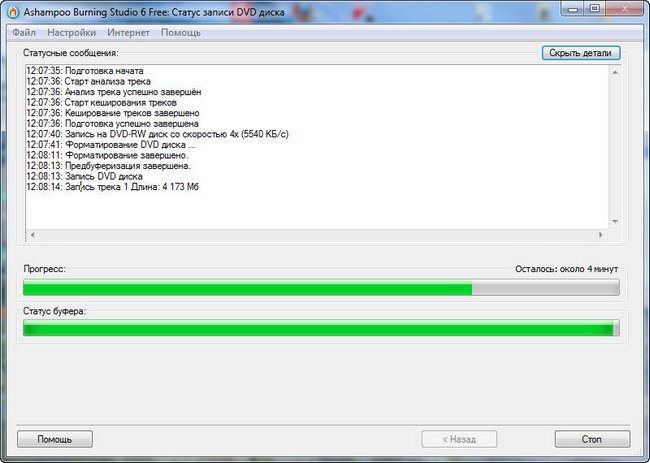 Он поддерживает новейшие устройства iOS 16.
Он поддерживает новейшие устройства iOS 16.
Как скопировать компакт-диск звуковых дорожек с Windows Media Player в XP и 7
Привет друзья, в сегодняшнем уроке вы узнаете, как компьютер может копировать аудио компакт-диск (с треками) без использования дополнительного программного обеспечения, но только один существующий в любой операционной системы Windows. В частности, мы увидим, как мы можем копировать аудио компакт-диска с помощью Windows Media Player, которая поставляется предустановленным в Windows операционных систем XP, Vista или Windows, 7.
Вероятно, многие из вас испытывали искушение полагать, что копирование аудио-CD такое же, как и для mp3-CD. Вы вставили аудио компакт-диск в оптический дисковод, вошли в «Мой компьютер», а затем в оптический дисковод, выбрали песни, щелкнули правой кнопкой мыши и «Копировать» и вставили в раздел или папку на рабочем столе.
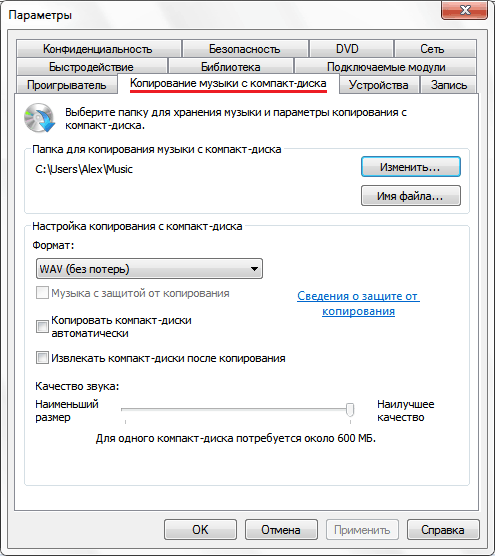 После того, как «копирование» закончено, вы, вероятно, нашли в папке всего несколько килобайтных файлов, с которыми ничего не можете поделать.
После того, как «копирование» закончено, вы, вероятно, нашли в папке всего несколько килобайтных файлов, с которыми ничего не можете поделать.Аудио компакт-диски отличаются от mp3 украшенных намного превосходит качество звука, который будет занимать больше места на диске, чем дескриптор файла mp3. Я посреди вас, sgur больше пользователей, владеющих старше тип стерео или автомобильных магнитол старшего поколения, которые не читают mp3, чем компакт-диски аудио компакт-дисков. Конечно коллекцию компакт-дисков, которые вы использовали, чтобы слушать аудио объединить аудио компакт-диски там, что хотите скопировать в компьютер с текущей коллекцией музыки. Нет ничего проще. Введите Audio CD в дисковод и открытых Windows Media Player. Затем нажмите на кнопку Копировать из меню, расположенном в левой части проигрывателя компакт-дисков (для Windows XP), отметьте песни, которые вы хотите скопировать с компакт-диска и выберите команду Копировать музыки. Если вам нужны дополнительные настройки на формат, в котором doritti скопировать аудиофайлы на CD, видео-учебник мы показали, как можно добраться до расширенных настроек, которые позволяют изменить формат, в котором для копирования треков с компакт-диска.
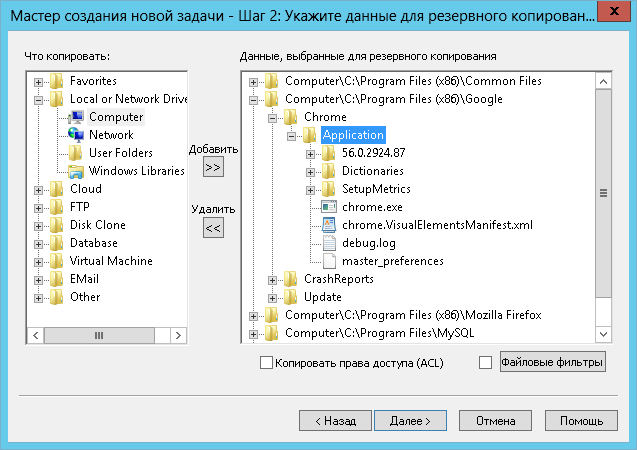
Для Windows Vista или Windows, после 7 Вставьте аудио компакт-диск в привод, открываем Windows Media Player и нажмите на оптический привод отображается в левом боковом меню в левой стороне игрока. Проверьте дорожки, которые нужно скопировать в компьютер, и на панели инструментов (Панель инструментов) будет иметь кнопку Rip CD. Нажмите Rip CD и дорожки будут скопированы на компьютер в считанные минуты. Кроме того, если вы хотите более продвинутые настройки, связанные с выбором формата, в котором вы хотите скопировать треки в видео уроке мы показали, как доступ к этим настройкам, как и что вы можете использовать.
По умолчанию (основной) Windows Media Player будет копировать треки в WMA (Windows Media Audio) формат, который может быть легко преобразован в mp3 Format Factory или другого программного обеспечения, который занимается преобразования аудио файлов
ВНИМАНИЕ: Хотя видео-учебник я упоминал, что при установке K-Lite Codec вы можете ripui формат mp3 треков с помощью Windows Media Player в Windows XP, кажется, что это не представляется возможным.
 Только операционная система Windows, поставляется с предустановленной 7 mp3 аудио кодек для Windows Media Player. также не используйте опцию «Защита от копирования музыки» (действительно для Windows XP и для Windows Vista или Windows 7), упомянутых в руководстве. Небольшая ошибка закралась Опция «Защита от копирования музыки» делает файлы, скопированные на компьютер в формате WMA, защищенными от перераспределения, что может помешать пользователю использовать скопированные песни на другом устройстве или в другом проигрывателе.
Только операционная система Windows, поставляется с предустановленной 7 mp3 аудио кодек для Windows Media Player. также не используйте опцию «Защита от копирования музыки» (действительно для Windows XP и для Windows Vista или Windows 7), упомянутых в руководстве. Небольшая ошибка закралась Опция «Защита от копирования музыки» делает файлы, скопированные на компьютер в формате WMA, защищенными от перераспределения, что может помешать пользователю использовать скопированные песни на другом устройстве или в другом проигрывателе.Помните, что если у вас есть предложения, жалобы или дополнения, не стесняйтесь писать в поле для комментариев, де-также, если вы встретились в поле для комментариев у пользователя есть проблемы, и вы можете помочь ему, не стесняйтесь делать это, единственный способ, которым мы можем сделать это место лучше, увидеть в поле для комментариев!
Используйте больше категорий в верхней части сайта и поисковой системы с правого угла, чтобы быстро добраться до того, что вас интересует, мы имеем над 700 учебных пособий, которые охватывают почти каждый жанр программного обеспечения, мы поняли, я вы просто должны искать их и наблюдать за ними.
На поле для комментариев пытается получить немного на эту тему, так что другие посетители могут предложить учебник + комментарии соответствующие комментарии могут быть дополнительная поддержка для пользовательских ошибок, или желание учиться.
Перед тем как задать вопрос, попробуйте обратиться комментариям старейших, в большинстве случаев там уже ответил на ваш вопрос.Инструкция по применению videotutorial.ro
Search Engine.
Если, например, у вас есть проблемы с Yahoo Messenger, вы можете ввести в наших терминах поисковых систем, таких как Yahoo, Mess, Messenger, ID беспорядок, multimess проблемы мессенджера, ошибки мессенджера и т.д., вы увидите, что у вас будет выбор.Категории.
Если вы используете категорию раскрывающийся, они находят планку в домашних категориях: Офис, Графический дизайн, оборудование, Интернет, мультимедиа, безопасности, системы, хранения, резервного копирования, под эти категории организованы подкатегории и суб-суб -categorii, это более точной фильтрации.Для того, чтобы найти что-то связанное с Yahoo Messenger, используя категории можно привести категорию:ИнтернетТам будет открывать другие подкатегории, где вы выбираете Голос-чатОттуда вы можете пойти на подкатегории YahooИ, наконец, с этими фильтрами поступит на страницу, где только элементы, связанные с Yahoo Messenger или Yahoo Mail. Архивы.
на архив Вы можете найти все наши обучающие программы, организованные красивые дни saptameni, месяцы и годы.
Все логично, просто следовать логике.
Наслаждайтесь!
Адриан…… ..linux.videotutorial.ro
Поданный в: Резервное копирование файлов, Audio Coding, преобразование, Учебники помечены Как дети CD с треками и Windows Media Player, Как uiesti копирование аудио компакт-дисков, Копирование аудио компакт-диск в компьютер с Windows Media Player, Как скопировать компакт-диск с треками в окнах 7, Как скопировать компакт-диск с треками в Windows XP, Как копировать компакт-диск аудио uieste, ОПЖТ копирование аудио компакт-дисков, трюки Windows Media плэир, учебник копию Audio CD с Windows Media Player, Audio CD Rip-ОПЖТ учебник, Скопируйте дорожки видео-учебник с Windows Media Player, Видео учебник рип CD треков ОПЖТ, Видеоинструкция CD Audio Copy с Windows Media Player, Видеоинструкция копии CD треков в Windows Media Player, Видеоинструкция рип CD треков ОПЖТ
Как разорвать CDS в Windows 10
BY: Энди Ратбоун и
Обновлен: 10-28-2021
Из книги: Windows 10 для Dummies
Windows 10 для Dummies
Explore Rook Купить на Amazon. Но пока вы не скажете плееру, что вам нужны файлы MP3, он создаст Файлы WMA
Но пока вы не скажете плееру, что вам нужны файлы MP3, он создаст Файлы WMA
Чтобы проигрыватель Windows Media создавал песни в более универсальном формате MP3 вместо WMA, нажмите кнопку «Упорядочить» в верхнем левом углу, выберите «Параметры» и перейдите на вкладку «Копировать музыку». Выберите MP3 вместо WMA в раскрывающемся меню «Формат» и немного увеличьте качество звука со 128 до 256 или даже 320 для лучшего звука.
Чтобы скопировать компакт-диски на жесткий диск вашего ПК, следуйте этим инструкциям:Откройте проигрыватель Windows Media, вставьте музыкальный компакт-диск и нажмите кнопку Копировать компакт-диск.
Возможно, вам придется нажать кнопку на передней или боковой панели дисковода вашего компьютера, чтобы извлечь лоток.
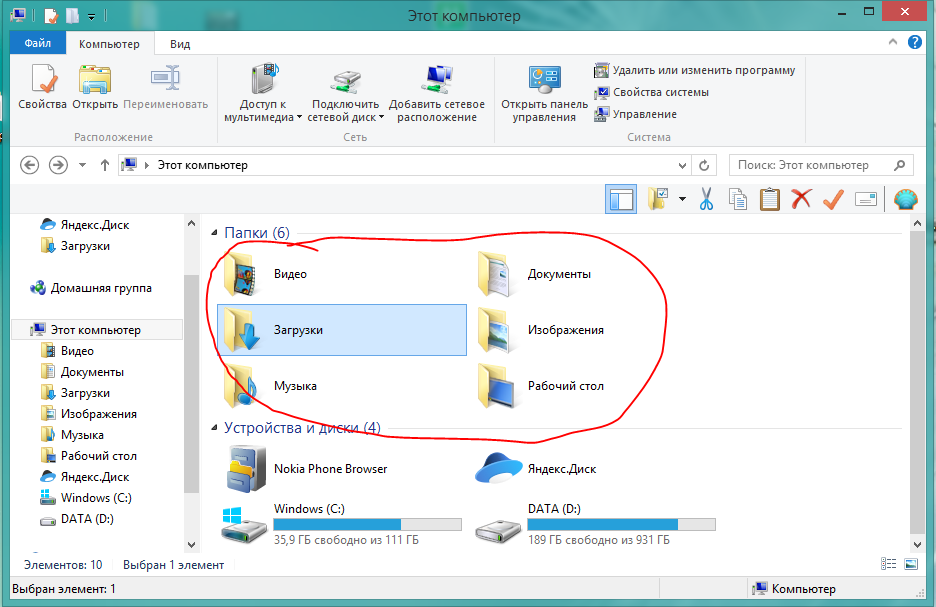
Проигрыватель Windows Media подключается к Интернету, идентифицирует ваш компакт-диск и вводит название альбома, исполнителя и названия песен. Затем программа начинает копировать песни с компакт-диска на ваш компьютер и перечислять их названия в библиотеке проигрывателя Windows Media. Вы закончили.
Если проигрыватель Windows Media не может автоматически найти названия песен, перейдите к шагу 2.
Щелкните правой кнопкой мыши первую дорожку и выберите «Найти информацию об альбоме», если это необходимо.
Если проигрыватель Windows Media открывается с пустыми руками, щелкните правой кнопкой мыши первую дорожку и выберите «Найти информацию об альбоме».
Если вы подключены к Интернету, введите название альбома в поле поиска и нажмите «Поиск». Если поле поиска находит ваш альбом, щелкните его имя, выберите «Далее» и нажмите «Готово».
Если вы не подключены к Интернету или поле поиска пусто, щелкните правой кнопкой мыши первую песню, выберите «Редактировать» и вручную введите название песни.
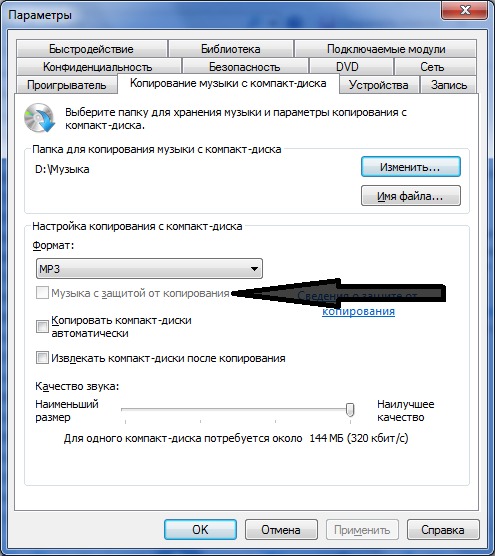 Повторите эти действия для других заголовков, а также тегов альбома, исполнителя, жанра и года.
Повторите эти действия для других заголовков, а также тегов альбома, исполнителя, жанра и года.
Обычно проигрыватель Windows Media копирует каждую песню на компакт-диске. Однако, чтобы не включать Tiny Tim в компиляцию музыки для укулеле, снимите галочку с имени Tiny Tim. Если проигрыватель Windows Media уже скопировал песню на ваш компьютер, вы можете удалить ее из проигрывателя Windows Media. Нажмите кнопку «Библиотека», щелкните правой кнопкой мыши песню, исполненную оскорбительным йодлером, и выберите «Удалить».
Проигрыватель Windows Media автоматически помещает скопированные компакт-диски в папку «Музыка». Вы также можете найти новую скопированную музыку в библиотеке проигрывателя Windows Media.
Эта статья из книги:
- Windows 10 для чайников,
Об авторе книги:
Компьютерные книги Энди Рэтбоуна, которые включают Windows? 2000 Professional для чайников? и Upgrade and Fixing PCs For Dummies?, было продано более 11 миллионов копий.
Эту статью можно найти в категории:
- Windows 10 ,
Копирование аудио компакт-дисков на жесткий диск
С помощью Nero Burning ROM вы можете сохранять аудиофайлы с аудио компакт-диска на жесткий диск. В процессе файлы кодируются, т.е. преобразуются в формат, понятный компьютеру. Аудиофайл обычно сжат.
Аудио компакт-диск может быть автоматически идентифицирован с помощью Gracenote MusicID. Так называемые метаданные, такие как название, жанр и название дорожки, доступны базе данных Gracenote Media и связаны с дорожками. Если доступно, обложка альбома также отображается и связана с дорожками. Таким образом, у вас будут аудиофайлы, которые точно и полностью названы в честь процесса кодирования.
| Технология распознавания музыки и связанные с ней данные предоставлены Gracenote®. |
| Аудиофайлы с аудио компакт-дисков, защищенных от копирования, не могут быть сохранены. |
Чтобы сохранить аудиофайлы, выполните следующие действия:
- 1.
- Откройте меню «Дополнительно» > «Сохранить аудиодорожки».
- à
- Откроется окно Сохранить аудиодорожки на жесткий диск.
- 2.
- Вставьте аудио компакт-диск в дисковод.
- à
- Диск анализируется, и необходимая информация отправляется в Gracenote. Если точно совпадающая запись найдена в базе данных Gracenote Media, то эти метаданные будут использоваться и отображаться.
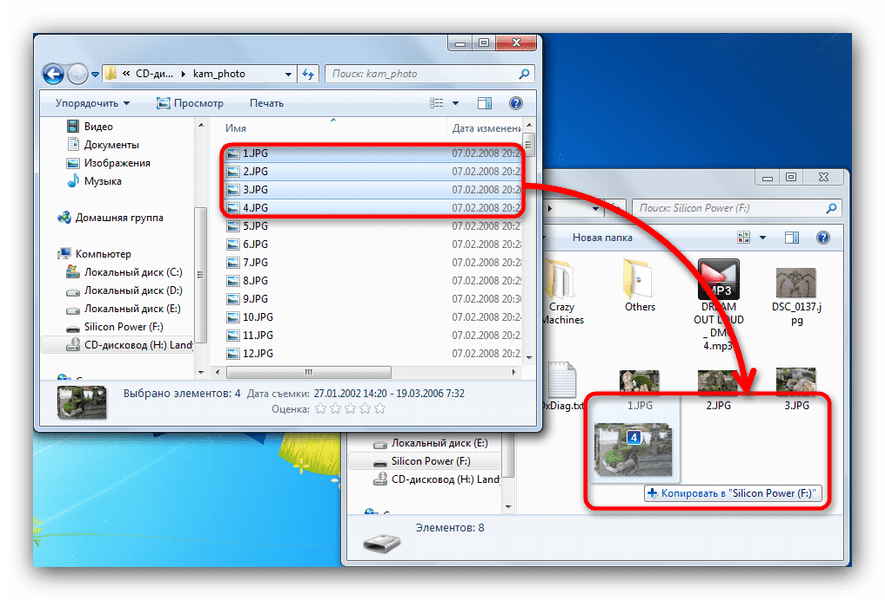
- à
- Если найдено несколько записей или найденная запись неоднозначна, открывается окно Совпадения и отображаются соответствующие записи метаданных.
- 3.
- Выберите запись метаданных, соответствующую вашему аудио компакт-диску.
- 4.
- Нажмите кнопку «Отправить новые данные», если ни одна из записей метаданных не соответствует вашему аудио компакт-диску.
- à
- Откроется окно Редактировать метаданные.
| Окно «Редактировать метаданные» также открывается, если в базе данных не найдена соответствующая запись, но вы хотите ввести метаданные и сделать их доступными. |
- 5.
- Отредактируйте метаданные звуковой дорожки (название и исполнитель), щелкнув в списке дорожек.
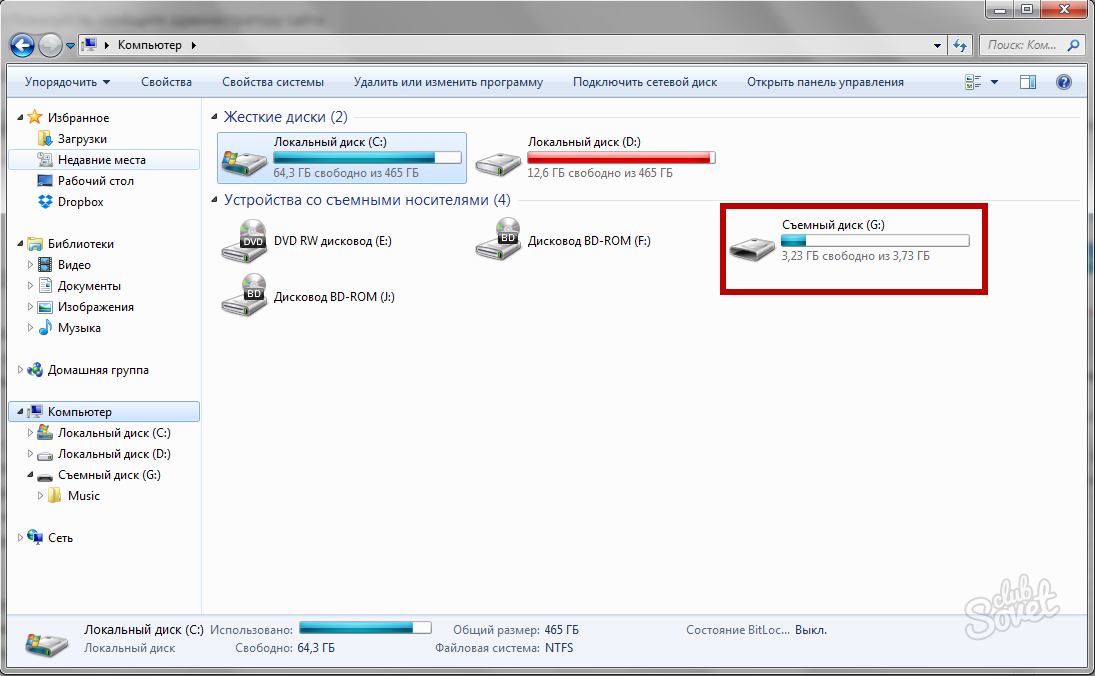
- 6.
- Отредактируйте метаданные аудио компакт-диска (название альбома, исполнитель, год и жанр, а также обложку альбома) справа.
- 7.
- Нажмите кнопку Дополнительные параметры, если хотите добавить дополнительную информацию.
- à
- Откроется окно информации Gracenote MusicID, созданное Gracenote. После ввода дополнительной информации вы должны закрыть это окно, чтобы снова отобразилось окно «Редактировать метаданные».
- 8.
- Нажмите кнопку «Отправить данные».
- à
- Если вы изменили метаданные аудио компакт-диска или заполнили их в первый раз, эти изменения будут отправлены в Gracenote и внесены в базу данных Gracenote Media.
- à
- Окно «Редактировать метаданные» закрывается, и информация передается в окно «Сохранить аудиодорожки на жесткий диск».
- 9.
- Выберите треки, которые вы хотите сохранить на жесткий диск.
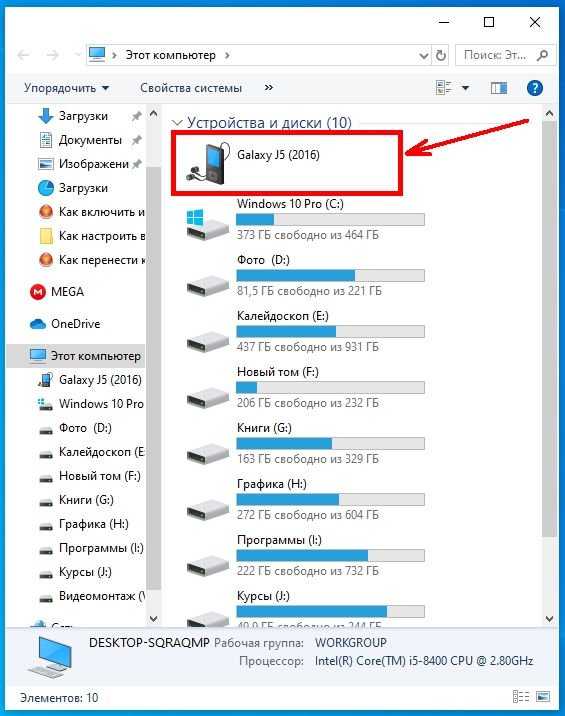

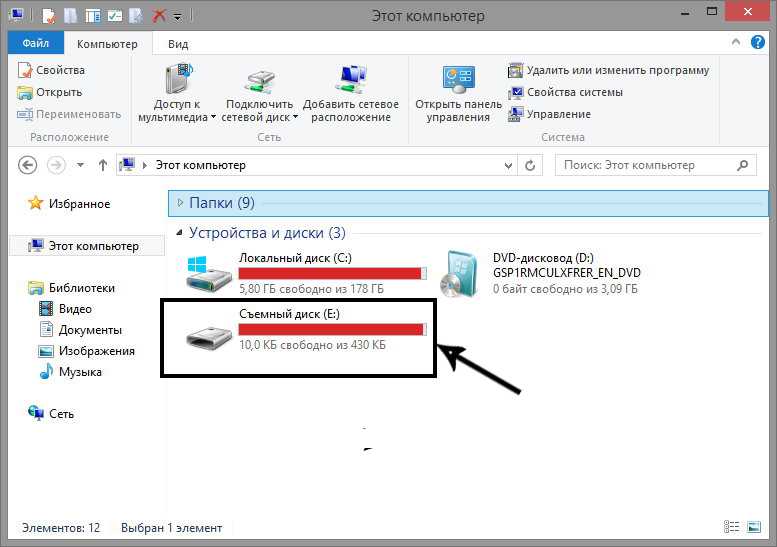
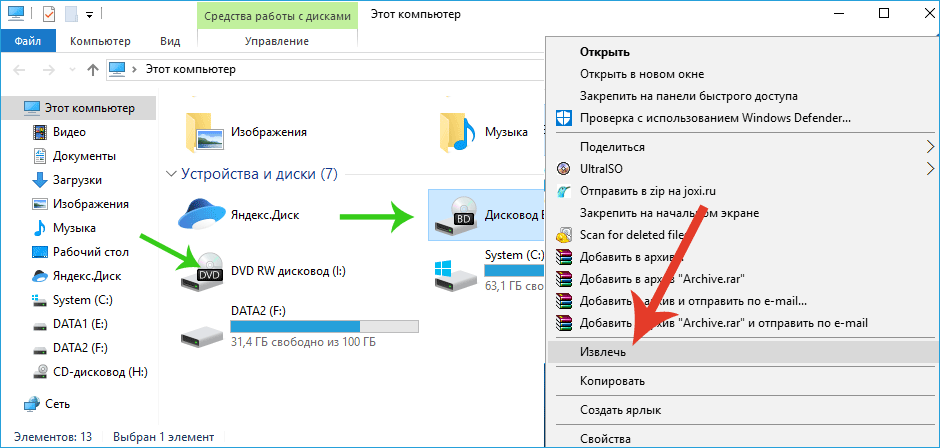 Gracenote — это отраслевой стандарт в технологии распознавания музыки и доставки связанного с ней контента. Для получения дополнительной информации посетите веб-сайт www.gracenote.com.
Gracenote — это отраслевой стандарт в технологии распознавания музыки и доставки связанного с ней контента. Для получения дополнительной информации посетите веб-сайт www.gracenote.com.